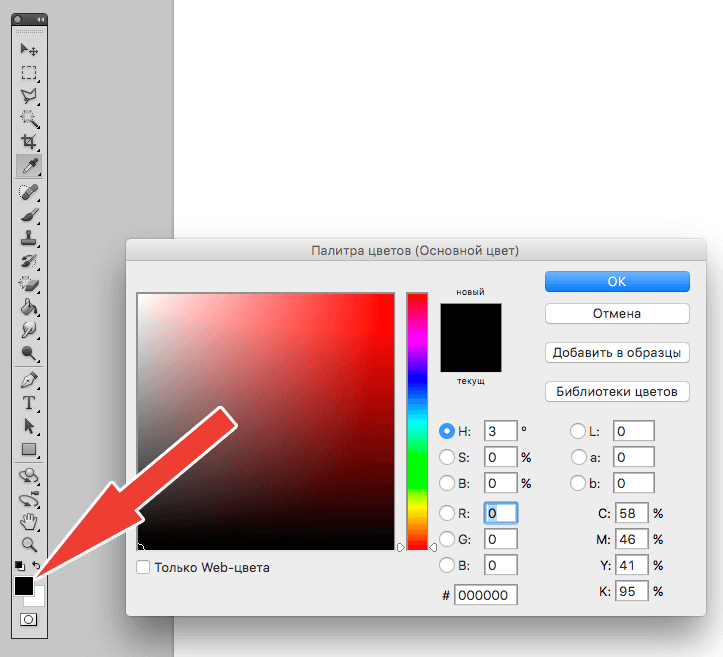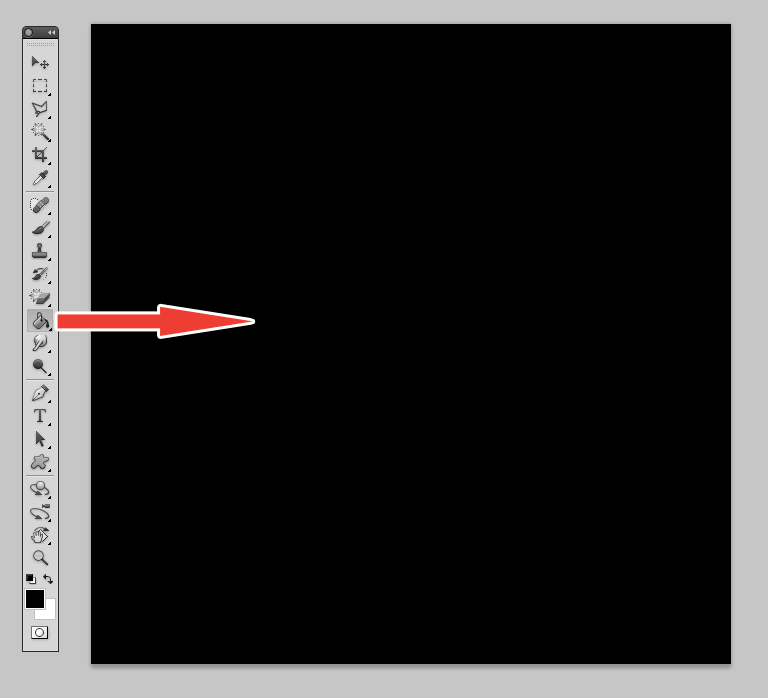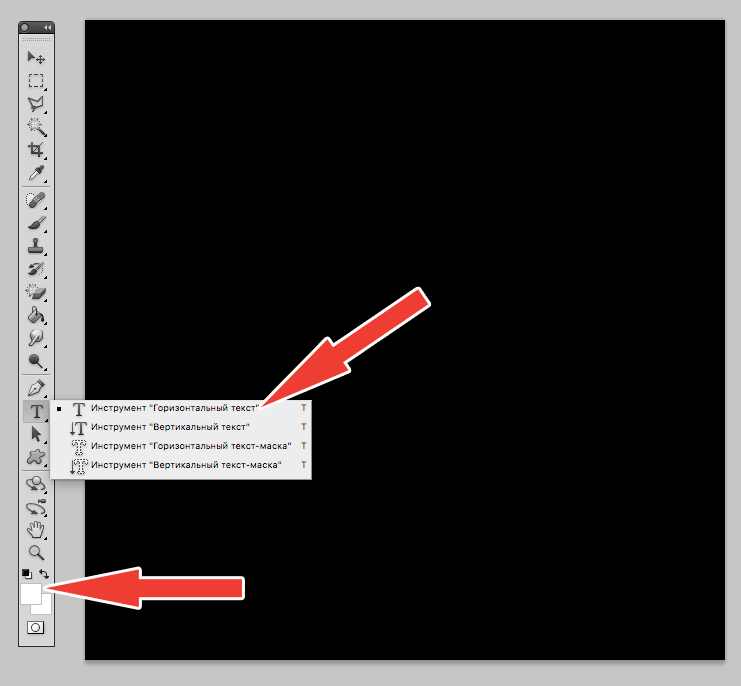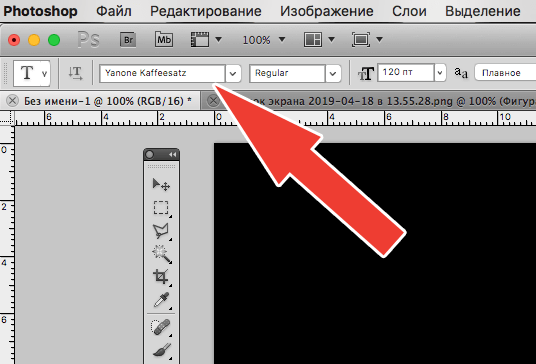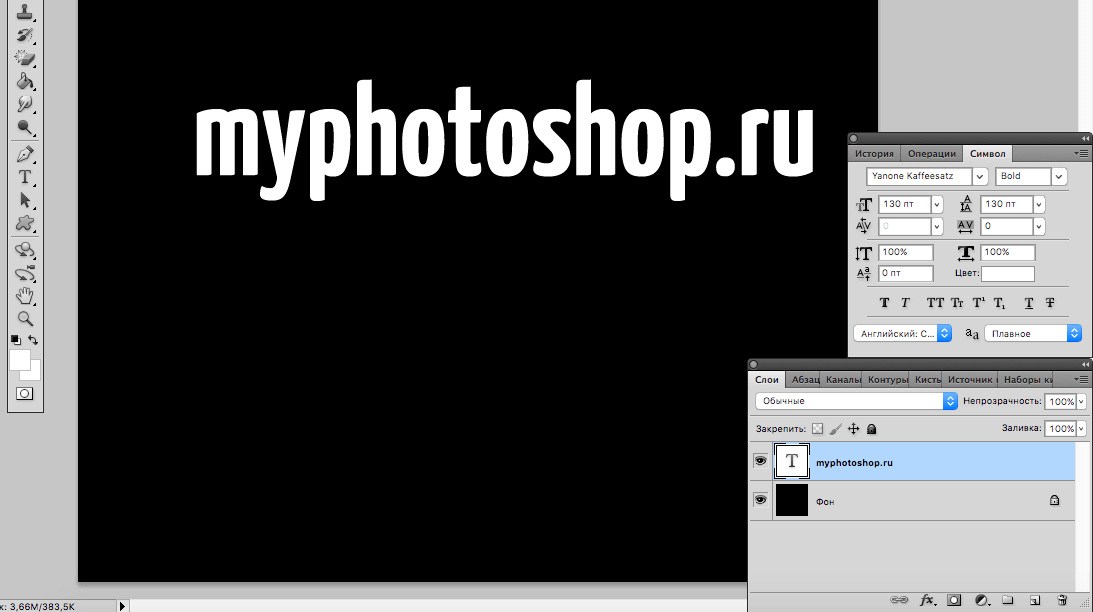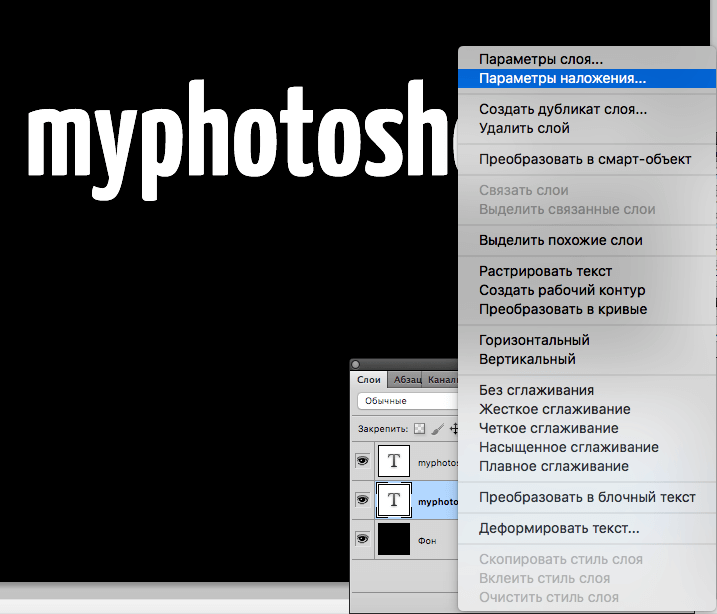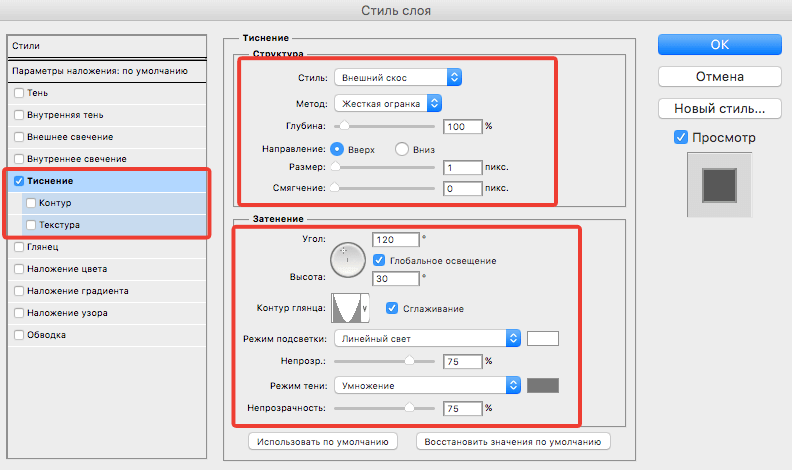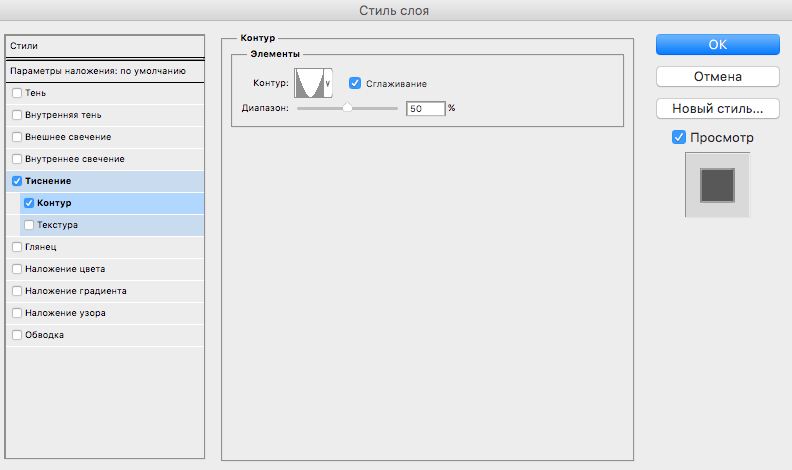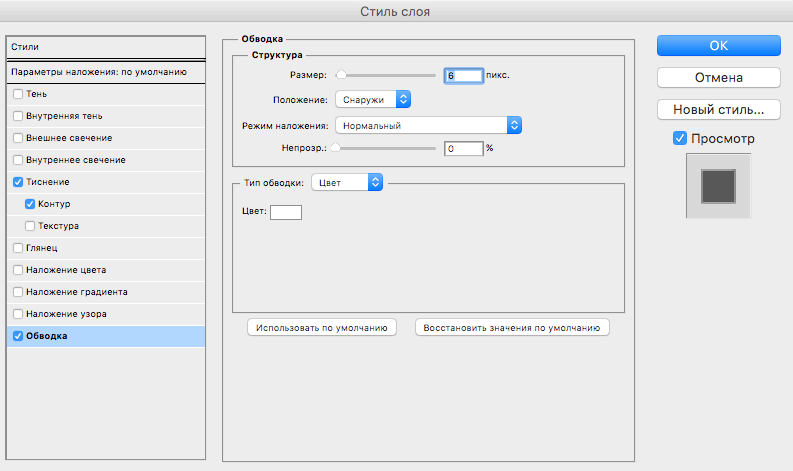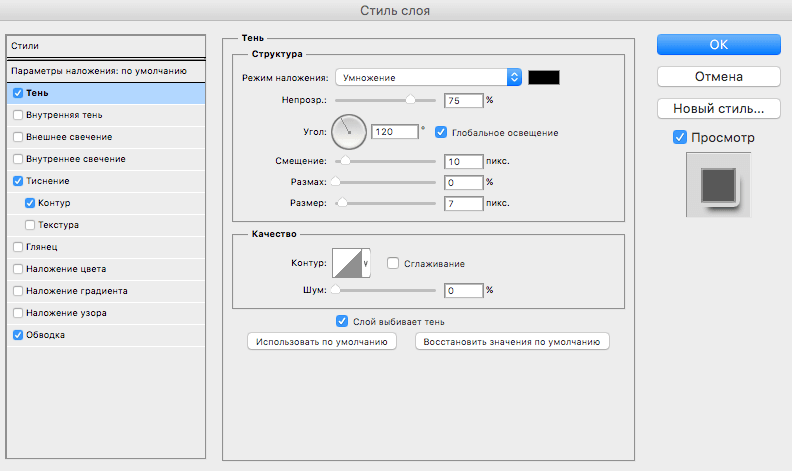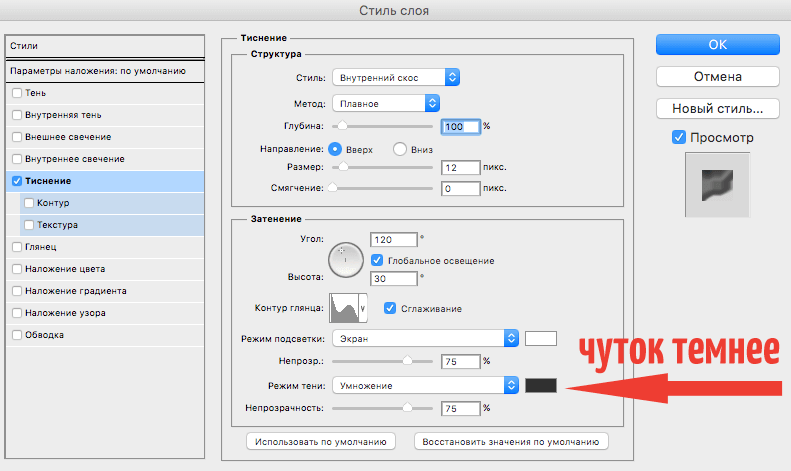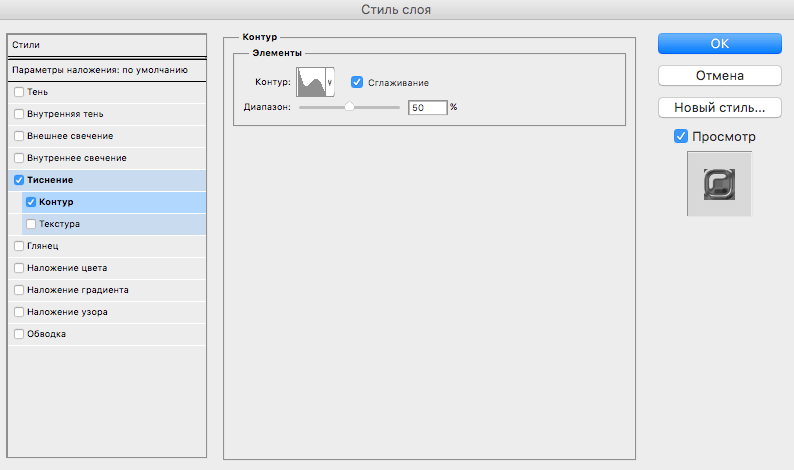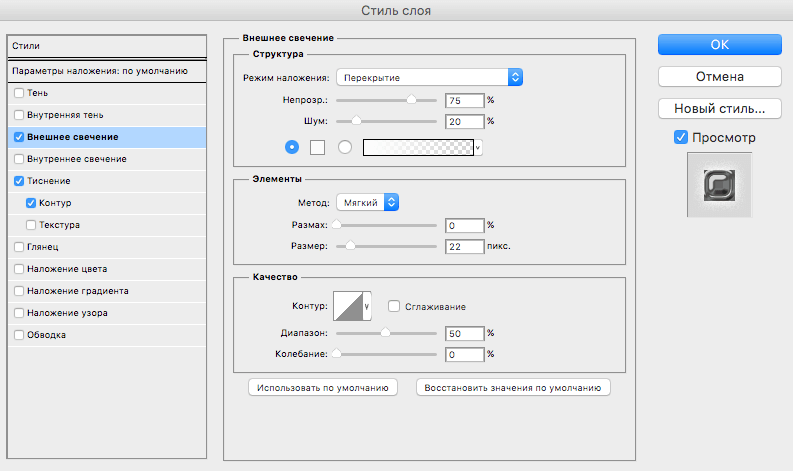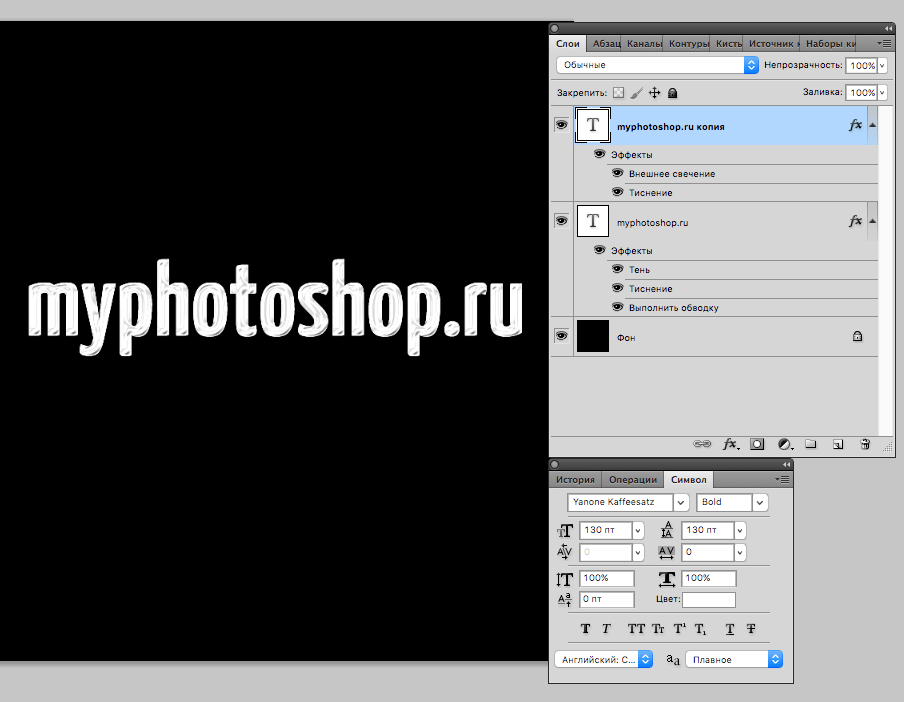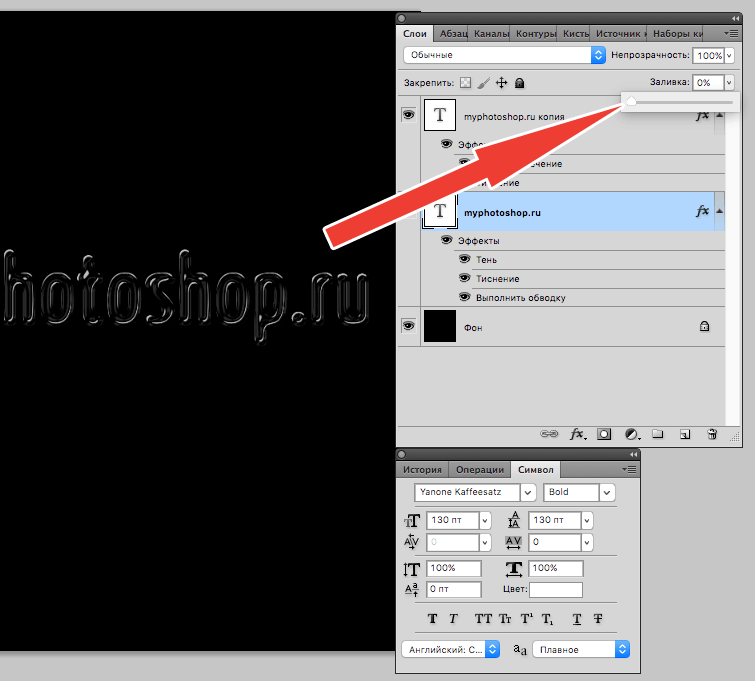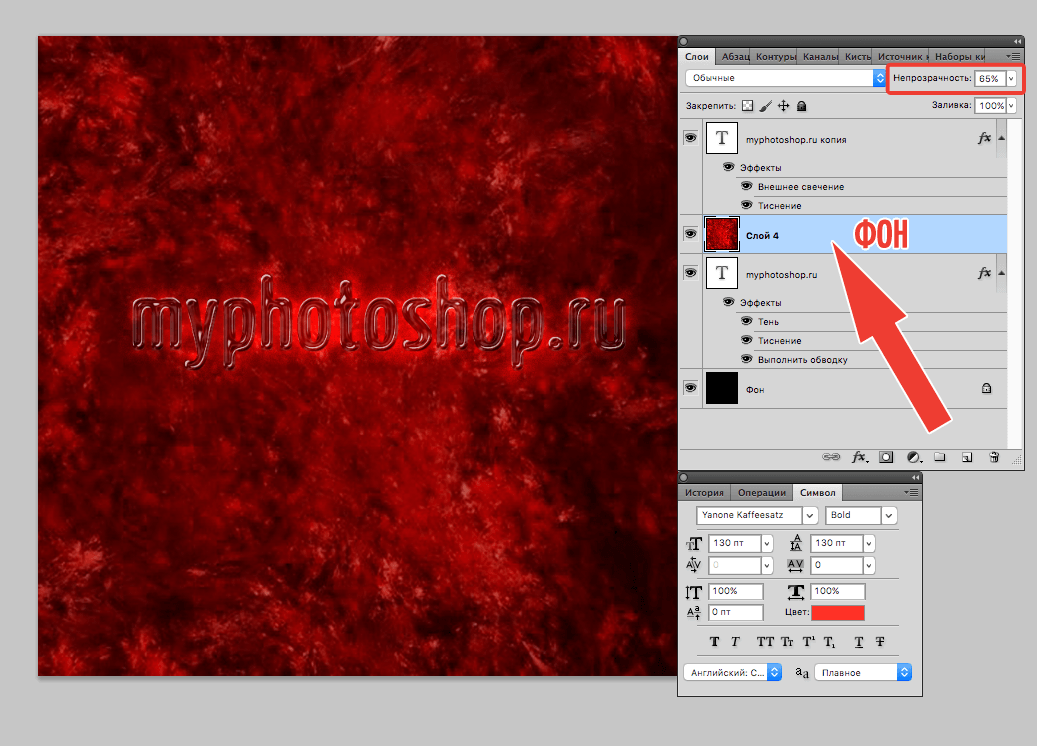Делаем прозрачную надпись на фото в Gimp2
Представляю вашему вниманию свой первый мастер-класс по созданию прозрачной надписи на фото с помощью программы Gimp2, которая является аналогом всем известного фотошопа. Данный МК подойдет даже тем, кто впервые садится работать с этой программой, так что помним: глаза боятся, а руки делают!
Для начала открываем программу и нужное нам фото. Обычно я просто перетаскиваю фото из папки мышкой прямо в программу, но можно пойти и длинным путем!
Файл > Открыть > Выбираем нужное фото
Вот, нужное фото перед нами. Для начала оптимизируем масштаб (внизу, обведено красным), чтобы было удобно работать. Далее начинаем «колдовать» с текстом. Инструменты -—текст и сразу откроем панель инструментов (подчеркнуто).
Щелкаем правой кнопкой мыши там, где будет наша надпись и растягиваем окошко, регулируя длину/ширину. В итоге у нас получилось вот такое окошко, сверху которого отображаются параметры нашего текста. Вот их мы и будем выбирать, ориентируясь исключительно на свой вкус.
В окошке набираем нужный нам текст. Не пугайтесь, если его не будет видно (см.1 на рис.). Щелкаем на букву «А» на панели инструментов, чтобы появились параметры текста. Выделяем его, настраиваем размер (см.2) и ширину (см.3). А теперь выбираем понравившийся шрифт (см.4). Без дополнительной установки шрифтов, выбор для надписи на русском языке весьма мал, зато для латиницы очень много красивого. Цвет нам не принципиален, его все равно не будет видно.
Вот что у нас получилось в итоге. Дополнительные окна закрываем, они уже не понадобятся.
Теперь придадим тексту прозрачности. Для этого открываем Фильтры > Cвет и тень > Xach-эффект. В появившемся окне жмем «ОК» и ждем.
Снимаем выделение с текста: Выделение > Cнять выделение.
Вот итог проделанной нами работы. Можно оставить надпись и так. Для этого мы просто пропускаем следующие 3 картинки и действуем в соответствии с инструкцией. Но, т.к. я обещала показать, как сделать надпись прозрачной, прошу все же их просмотреть!
Открываем Окна > Cnыкуемые диалоги > Cлои.
Перед нами появляется вот такое симпатичное окошечко. Нам нужно отключить видимость текстового слоя. Для этого нажимаем на глаз напротив надписи (нижнее подчеркивание). Чтобы сделать надпись еще прозрачнее, можно отключить блики (верхнее подчеркивание). Ну вот, все готово. Осталось сохранить плод трудов наших.
Нажимаем Файл > Экспортировать. Выбираем формат, имя и место для хранения фото. Жмем «OK».
Появляется вот такое окошко. Выбираем бегунком качество нашего фото и снова «OK». Все! Мы молодцы! После этого спокойно закрываем рабочее окно без сохранения фото и радуемся результату.
Наше фото теперь выглядит вот так:
Благодарю за внимание! Надеюсь, я смогла быть вам полезной. С уважением, Елена.
Источник статьи: http://www.livemaster.ru/topic/791455-delaem-prozrachnuyu-nadpis-na-foto-v-gimp2
Как сделать прозрачный текст в Photoshop
Получить прозрачный текст в программе Фотошоп совсем несложно. Для этого нужно всего лишь понизить до нуля непрозрачность заливки, а также добавить стиль, который будет подчеркивать контуры шрифта.
Но можно сделать еще больше и создать действительно «стеклянный» текст – через него даже будет просвечивать фон.
Так как сделать прозрачный текст в Фотошопе (Photoshop)? Начнем:
Создание прозрачного текста
Основной цвет поменять, сделав белым. Выбрать на панели инструментов «Горизонтальный текст».
Написать нужный текст, выбрав размер шрифта и прочие желательны параметры. Размер лучше выбирать побольше, поскольку на маленьких буквах эффект прозрачности будет практически незаметен.
Можно кстати и по-другому сделать. Достаточно дважды кликнуть по оригинальному слою левой клавишей мыши, чтобы вызвать панель со стилями слоя.
Выбрать параметр «Контур» и настроить его, согласно скриншоту.
Цвет в нижнем квадратике должен быть темно-серым.
Следующий пункт – определить контур, согласно скриншоту:
Далее настроить внутреннее свечение:
И нажать OK. Получаются вот такие слои с эффектами.
Дальше и происходит волшебство – текст делается прозрачным. Для этого нужно снизить прозрачность заливки обоих текстовых слоев – оригинала и копии – до 0%.
Сам “стеклянный” текст теперь готов, нужно лишь добавить между текстовыми слоями фон с любым изображением, на котором будет видна прозрачная надпись. При этом непрозрачность этого фона нужно будет снизить самостоятельно, на глаз, чтобы через него проступал нижний слой с текстом. Фон можно нарисовать самостоятельно или выбрать уже готовый.
Лучше не делать очень ярким, иначе прозрачность будет не столь заметна, как хочется.
Результат
Если все делать точно в соответствии с приведенной инструкцией, то в итоге получаются вот такие замечательные прозрачные буквы, будто сделанные из стекла или карамели.
Ими можно будет украсить любой документ. Удачи!
Источник статьи: http://myphotoshop.ru/prozrachnyj-tekst/
Как сделать прозрачную надпись
Автор: NON. Дата публикации: 13 марта 2013 . Категория: Уроки фотошопа текст.
Как сделать прозрачную надпись
В этом очень простом уроке по работе с фотошопом для начинающих будет рассмотрен способ создания красивого текстового эффекта, который можно применять для Ваших фотографий или при создании рекламы.
Так как сделать прозрачную надпись?
Откроем исходную фотографию.
Выберем инструмент » Горизонтальный текст » ( Т ) и напишем любое слово. Параметры текста, которые я использовал, Вы видите на скриншоте ниже.
Загрузим выделение букв, для этого, удерживая клавишу Ctrl , щёлкнем по миниатюре текстового слоя.
Сделаем активным слой » Задний план » (или фоновый слой) и нажмём сочетание клавиш Ctrl+J — скопируем выделение на новый слой.
Текстовый слой (самый верхний) удаляем, просто перетащив его на значок мусорной корзины.
Вызовем окно » Стиль слоя «, для чего щёлкнем два раза левой клавишей мыши по верхнему слою в палитре » Слои «.
В появившемся окне ничего не меняем, а просто проставляем галочки — » Тень «, » Внутренняя тень «, » Внутреннее свечение » и » Тиснение «.
Получаем вот такой симпатичный эффект — прозрачную надпись. Давайте в следующих шагах сделаем так, чтобы надпись сильнее выделялась на общем фоне.
Сделаем активным нижний слой и вызовем окно » Уровни » — Ctrl+L .
Средний ползунок передвинем влево, тем самым осветлив изображение.
Получаем вот такой эффект.
А если в окне » Уровни » средний ползунок передвинуть вправо, то получим вот такой эффект.
А если вместо уровней вызвать команду » Цветовой тон/Насыщенность » (» Изображение — Коррекция — Цветовой тон/Насыщенность «) и в появившемся окне ползунок » Насыщенность » передвинуть до конца влево (тем самым, обесцветив изображение), то получим вот интересный эффект, привлекающий внимание к самой надписи.
Мы с Вами ответили на вопрос: «Как сделать прозрачную надпись?».
Если Вы не хотите пропустить интересные уроки, информацию о бесплатных видеокурсах и другие новости сайта — подпишитесь на рассылку сайта. Форма для подписки находится ниже.
Скачать урок (454 Кб) в формате PDF :

Если Вам понравился совет, поделитесь ссылкой на него со своими друзьями в своих любимых социальных сетях, кнопки которых Вы видите перед комментариями. Спасибо !
Комментарии
Буквы прозрачными не получаются, получаются отображением фона картинки

Понравилось? Поделитесь:
Добавить комментарий
Популярные уроки сайта:
Мультяшный текст в фо…
Мультяшный текст в фотошопе Всем привет! Сегодня мы будем создавать мультяшный текст. Такой яркий текст мы получим после добавления на текстовый слой несколько стилей слоя. Сначала мы создадим новый документ и нарисуем фон – зальем.
Как сделать золотой л…
Как сделать золотой логотип в фотошопе Всем привет! Сегодня мы будем создавать золотой логотип. Золотые логотипы идеально подходят для роскошных брендов высокого класса. Данный урок займет совсем немного Вашего времени. Сначала мы создадим фон –.
Текстура цемента в фо…
Текстура цемента в фотошопе Всем привет! Сегодня мы будем рисовать текстуру цемента. Нарисовать текстуру цемента в фотошопе очень легко, быстро и просто. Это займет совсем немного вашего времени, а полученную в результате урока текстуру.
Как сделать текст на д…
Как сделать текст на дереве в фотошопе Всем привет! Сегодня мы будем создавать текст, вырезанный на дереве. Для этого нам не понадобится долото, использовать мы будем исключительно инструменты программы фотошоп. Сначала мы откроем изображение с.
Как в фотошопе нарисо…
Как в фотошопе нарисовать звуковую волну Всем привет! Сегодня мы будем рисовать звуковые волны. Урок очень простой, и вы буквально за несколько минут получите красивое изображение, которое сможете установить в качестве фона рабочего стола.
Мини-курс «Обновленна…
Мини-курс «Обновленная Camera Raw (12.4.0.555). Что нового?» Вышла новая версия приложения Adobe Camera Raw (12.4.0.555). В ней сильно поменялся интерфейс и местоположение инструментов, вкладок и настроек. Чтобы разобраться во всех новшествах, я записал.
Как в фотошопе сделат…
Как в фотошопе сделать анимацию из фотографий Всем привет! Сегодня мы будем создавать анимацию фотографии, разрезанной на части. С помощью анимированных картинок можно отлично дополнить какую-нибудь презентацию, поделиться эмоциями, да и просто разнообразить фотоколлекцию.
Как нарисовать мишень…
Как нарисовать мишень в фотошопе Всем привет! Сегодня мы будем рисовать мишень. Необычный рисунок, напоминающий мишень, вы сможете использовать в своих работах или установить в качестве обоев рабочего стола компьютера/телефона. Сначала мы создадим новый квадратный.
Как вернуть назад и ис…
Как вернуть назад и исправить ошибки своей обработки В ходе работы над фотографией по рабочему потоку фотошоп мастера очень желательно сохранять промежуточные результаты. Они нам в дальнейшем могут пригодится. Для этого можно.
Обзор 1-го шага рабоче…
Обзор 1-го шага рабочего потока в фотошопе В этом уроке мы с Вами рассмотрим общий процесс работы на первом шаге рабочего потока фотошоп мастера. Речь идет о нахождении и устранении неправильных цветов на.
Как нарисовать нашивк…
Как нарисовать нашивку в фотошопе Всем привет! Сегодня мы будем рисовать нашивку на ткани. Эффект ткани прекрасно украсит любой текст, созданный в программе Фотошоп, а добавленная обводка в виде машинной строчки при помощи стилей слоя.
Мини-курс Обработка с…
Мини-курс Обработка солнечной фотографии. Пейзаж В предыдущем мини-курсе мы обрабатывали фотографию, на которой было запечатлено много воды и неба. Очень многим понравилась методика, которую мы использовали. Поступило более 80 положительных отзывов на этот.
Как нарисовать тексту…
Как нарисовать текстуру дерева в фотошопе Всем привет! Сегодня мы будем рисовать текстуру древесины. При создании текстуры древесины будут использованы стандартные фильтры фотошоп, а результат будет выглядеть вполне реалистично. Сначала мы создадим новый документ.
Как сделать разноцвет…
Как сделать разноцветный текст в фотошопе Всем привет! Сегодня мы будем создавать текст, обвитый разноцветными линиями. Урок достаточно простой и отлично подойдет для людей, которые только начинают осваивать фотошоп. Сначала мы создадим новый документ.
Как сделать портрет в …
Как сделать портрет в фотошопе Всем привет! Фотошоп – не просто редактор, который позволяет выполнять такие простые действия, как обрезка, поворот, отражение, изменение размеров изображения и т.д. Это мощный графический инструмент, с.
Текстура ржавчины для…
Текстура ржавчины для фотошопа Всем привет! Сегодня мы будем рисовать текстуру ржавчины. Делать мы это будем с нуля, при помощи стандартных фильтров фотошоп, не используя дополнительных материалов. В дальнейшем текстуру ржавчины вы сможете.
Мини-курс «Обработка …
Мини-курс «Обработка солнечной фотографии. Вода и небо» Я только что вернулся из отпуска и заметил такую тенденцию. Раньше возле каких-то интересных объектов всегда велась фотосъёмка – люди их фотографировали или делали селфи.
Как сделать анимацию …
Как сделать анимацию движения в фотошопе Всем привет! Сегодня мы будем создавать анимацию движения. Вы можете выполнить урок строго по описанию или же подкорректировать настройки на свое усмотрение. Например, можно использовать другой оттенок.
Как нарисовать фейерв…
Как нарисовать фейерверк в фотошопе Всем привет! Сегодня мы будем рисовать фейерверк. Добавим в свою жизнь капельку позитива при помощи собственноручно созданного праздничного салюта. Сначала мы создадим новый документ, зальем фоновый слой черным цветом и.
Нежная обработка фото…
Нежная обработка фото в фотошопе Всем привет! Сегодня мы будем делать нежную романтическую обработку фотографии. Мы добавим нежную обработку на свадебную фотографию и фигура с сердечком здесь уместна. Но если вы будете повторять урок.
Как нарисовать планет…
Как нарисовать планету с кольцами в фотошопе Всем привет! Сегодня мы будем рисовать планету с кольцами, как у Сатурна. Эта планета одна из самых красивых и отличающихся не только по составу, но и внешнему.
Сердце со стрелой в фо…
Сердце со стрелой в фотошопе Всем привет! Сердце является древним символом, обозначающим всю палитру глубоких душевных переживаний и человеческих качеств. Сегодня мы будем рисовать сердце, пронзенное стрелой. Сначала мы создадим новый документ, при помощи инструмента.
Эффект мозаики в фото…
Эффект мозаики в фотошопе Всем привет! Сегодня мы будем создавать эффект мозаики для текста. Эффект мозаики выглядит очень ярко и необычно. Выполняется данный эффект довольно просто, но, поскольку процесс несколько кропотлив, то потребует.
Яркие обои на рабочий …
Яркие обои на рабочий стол в фотошопе Всем привет! Сегодня мы будем рисовать яркие обои для рабочего стола с искрами. Такими яркими обоями вы можете украсить как рабочий стол компьютера, так и, например, главный.
Как сделать спираль в …
Как сделать спираль в фотошопе Всем привет! Сегодня мы будем рисовать абстрактную спираль. Такой фон можно использовать при создании визиток, плакатов, рекламных баннеров и т.п., а также он хорошо подойдет в качестве обоев.
Эффект запотевшего ст…
Эффект запотевшего стекла в фотошопе Всем привет! Запотевшее стекло — реалистичный эффект, который легко создаёт ощущение влажности, дождливого дня всего за несколько кликов. Сегодня мы будем создавать текст из капелек дождя на запотевшем стекле. Урок.
Золотой текст в фотош…
Золотой текст в фотошопе Всем привет! Сегодня мы будем создавать стильный золотой текст. Сочетание черного и золотого выглядит сдержанно и в то же время элегантно. Эффект стильного золотого текста, рассмотренный в уроке, будет.
Соглашение / Оферта
Автор сайта: Накрошаев Олег, Все права защищены Copyright, © 2009-2020
Источник статьи: http://www.photoshopsunduchok.ru/effekttexta/2284-kak-sdelat-prozrachnuyu-nadpis